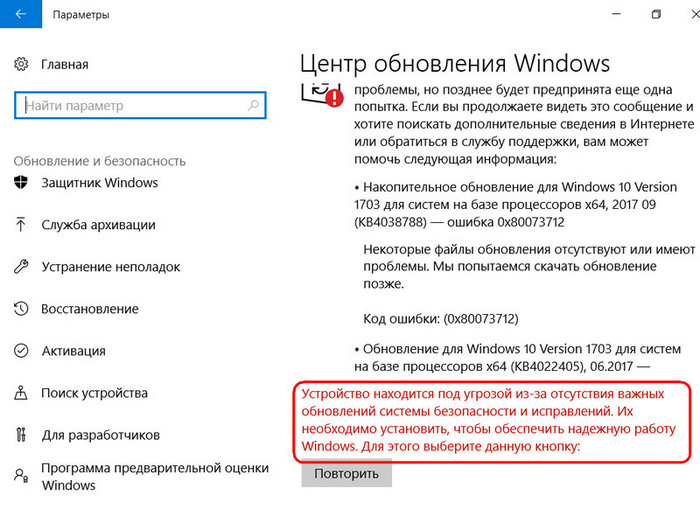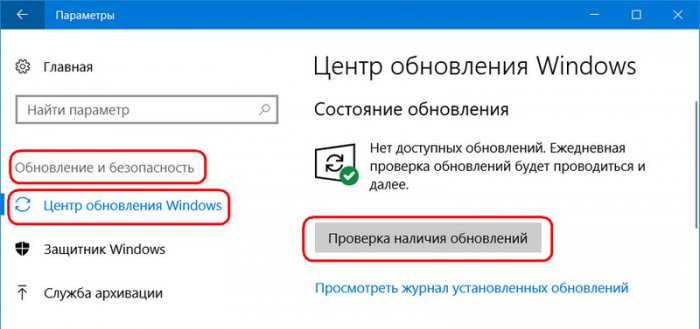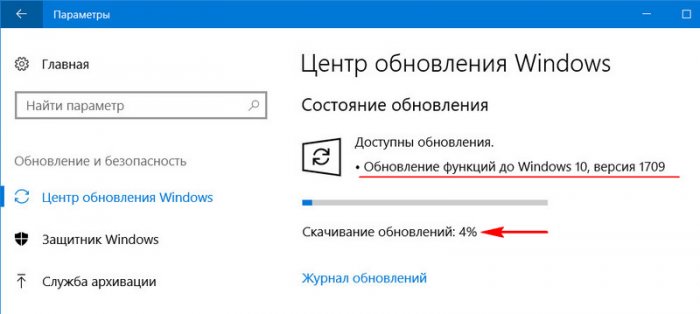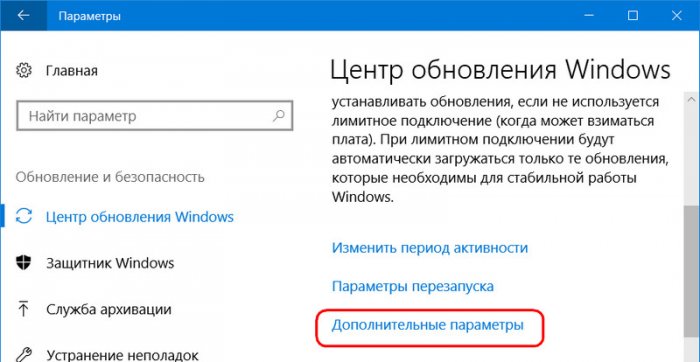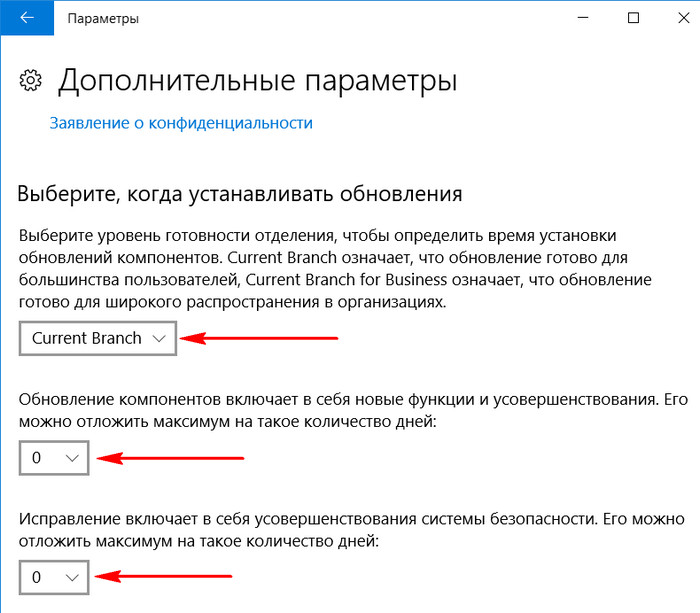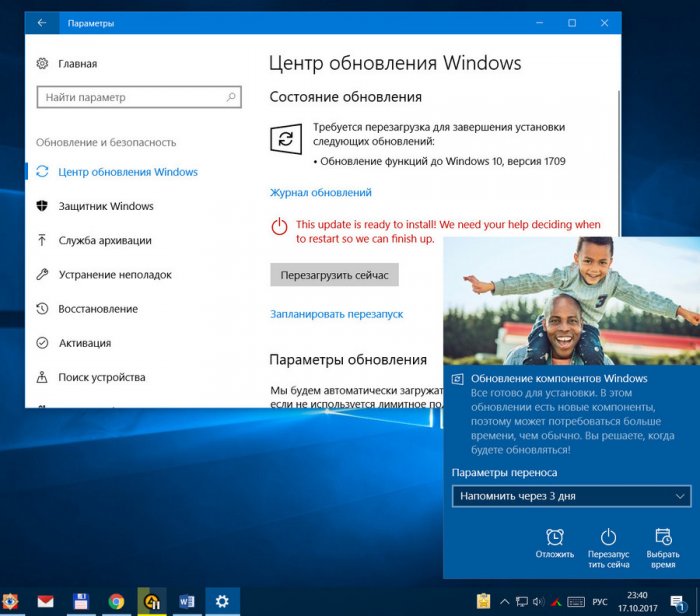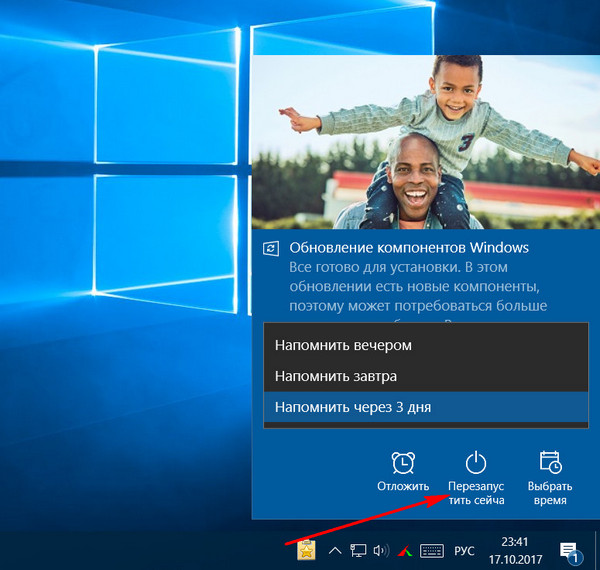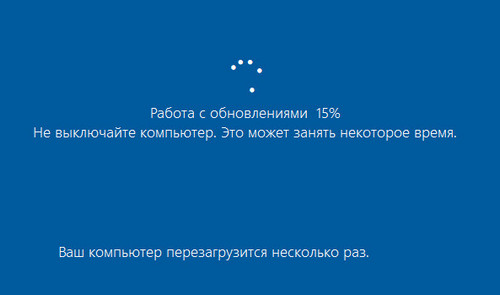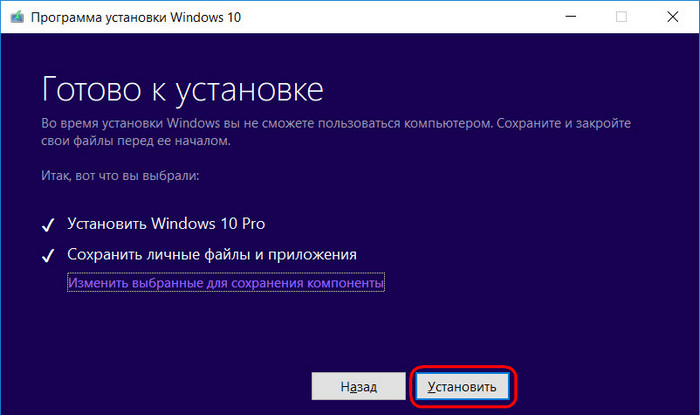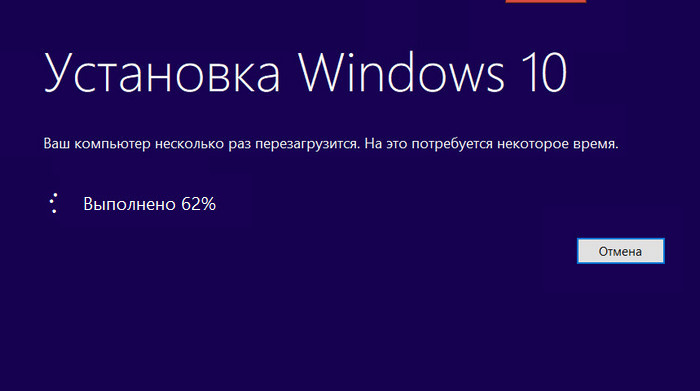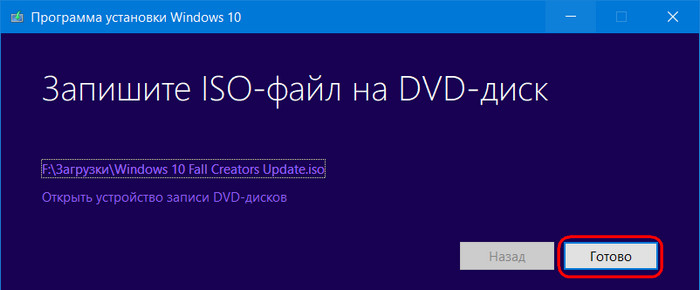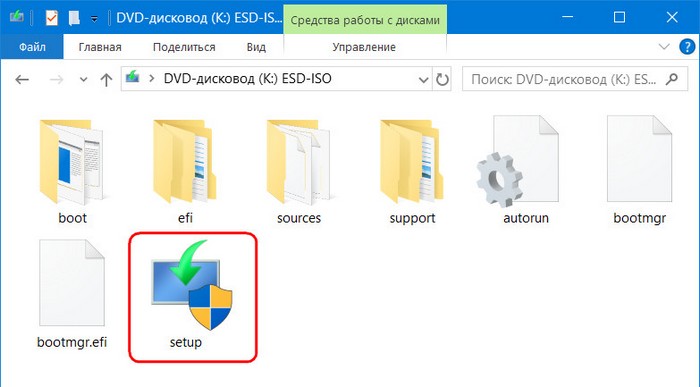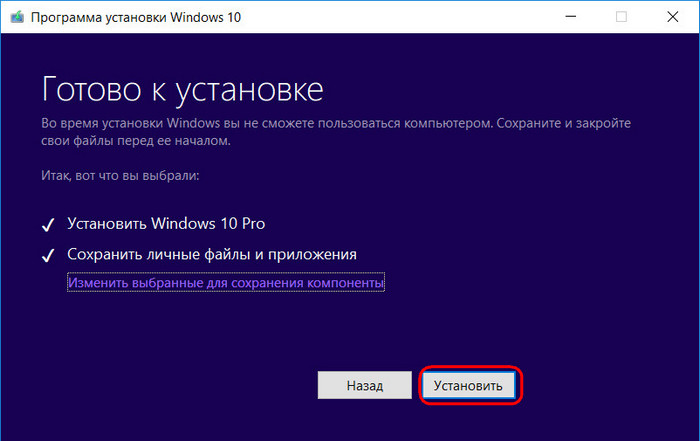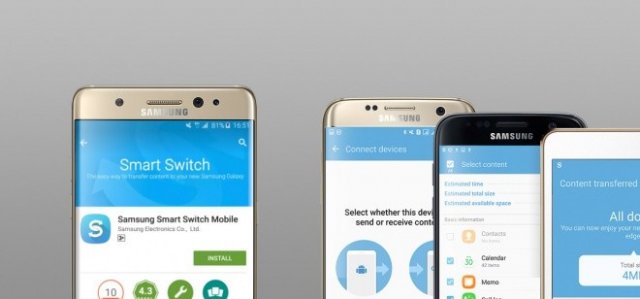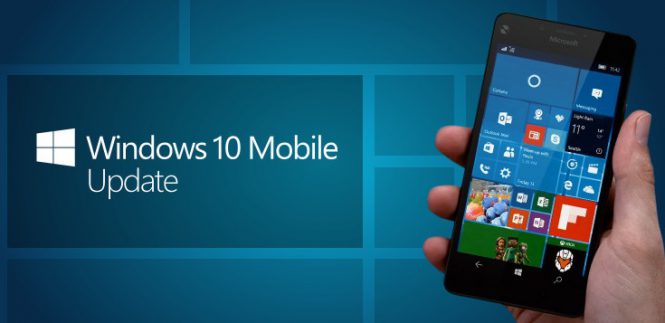Друзья, масштабное накопительное обновление Fall Creators Update для Виндовс 10, новшества которого мы рассматривали в предыдущей статье сайта, компания Microsoft начала внедрять прямо в день его официального релиза — 17.10.2017, с 8-ми часов вечера по МСК. Однако в Центре обновления его пока что увидят не все. Оно будет распространяться поэтапно, и первыми его получат владельцы более современных компьютеров. Причём в автоматическом режиме, если, естественно, обновления не отключались и не откладывались. В общем, ребята, при самом лучшем раскладе для получения Fall Creators Update ничего не нужно делать. Но, увы, лучший расклад будет иметь место далеко не в каждом случае. Как, например, в этом.
Этот компьютер вошёл в приоритетный перечень поставки обновления в первый же день его релиза, но Fall Creators Update (оно же, напомним, сборка 1709) не захотело устанавливаться. Что делать, чтобы всё же заполучить апдейт? И в таком, как этот, случае, и тогда, когда ПК или ноутбук не вошёл в число приоритетных устройств.
Компания Microsoft придерживается позиции, что спешить с обновлением не надо, и если оно не появилось в первые дни, то нужно просто дождаться своей очереди, когда всё само появится в Центре обновлений. Но мы такой позиции придерживаться не будем и внедрим Fall Creators Update во что бы то ни стало. И ниже рассмотрим 3 способа, как это сделать.
Примечание: друзья, в моих тестируемых случаях обновление прошло относительно успешно. Из багов оказалась только слетевшая Алиса (голосовой помощник от Яндекса). Эту проблему я решил переустановкой программы. Однако, как показывает практика, по итогу внедрения сырых апдейтов можно столкнуться с куда более серьёзными проблемами. Потому настоятельно вам рекомендую перед изложенными ниже действиями создать точку или резервную копию для возможности отката системы.
Итак, самый простой способ — следуем в Центр обновления и запускаем проверку.
Если всё в порядке, далее увидим, как осуществляется скачивание компонентов сборки 1709.
Если этого не происходит, но система совершает попытки скачать сборку 1709, вспоминаем, что мы делали с Центром обновления – не меняли ли условия поставки обновлений. Обращаемся к дополнительным параметрам.
И проверяем, чтобы были выставлены дефолтные значения.
По итогу скачивания компонентов Fall Creators Update в трее увидим системное уведомление, которое будет содержать варианты наших дальнейших действий.
В числе этих вариантов – возможность отложить процесс непосредственного внедрения обновления на какой-то конкретный день или на неопределённое время с напоминанием. Чтобы немедленно приступить к внедрению апдейта, жмём, соответственно, «Перезапустить сейчас».
И ждём, пока компьютер обновится.
Если пакета компонентов сборки 1709 в Центре обновления ещё нет, следуем любой из предложенных далее инструкций.
Если с Центром обновления происходят неполадки, Windows 10 всегда можно обновить с помощью утилиты MediaCreationTool. Скачиваем её с сайта Майкрософт:
https://www.microsoft.com/ru-ru/software-download/windows10
Запускаем. Соглашаемся с лицензией, выбираем первый пункт обновления.
Далее будет происходить ряд подготовительных этапов – загрузка дистрибутива, создание носителя, получение обновлений и т.п. А когда всё будет готово, жмём «Установить».
Некоторое время будем наблюдать прогресс операции в таком вот окне на весь экран.
А потом система, как и в предыдущем случае, войдёт в предзагрузочный режим установки обновлений с индикацией прогресса. Затем запустится уже обновлённой.
Друзья, что первый, что второй способ имеет один недостаток. После такого обновления на диске (C:) появляется папка «ESD» — папка хранения временных файлов установки Windows, которая может весить несколько Гб. Через время она обычно сама опустошается и не нагромождает своим весом общее пространство диска (C:). Тем не менее тот факт, что перед внедрением в систему обновлений в папку на диске (C:) скачивались компоненты для проведения этого процесса, может не понравиться владельцам SSD-дисков, которые трепетно относятся к ресурсу использования носителя. Для таковых существует альтернативный способ внедрения Fall Creators Update, он не проводит ненужной перезаписи данных. Такой способ во многом схож с предыдущим, но позволяет пользователям самим выбрать путь хранения дистрибутива Windows и указать для этих целей раздел HDD. Ниже мы скачаем ISO-образ с дистрибутивом свежайшей Windows 10 и обновим систему с помощью него.
Как и в предыдущем случае, запускаем утилиту MediaCreationTool, но в этот раз выбираем создание установочного носителя.
Оставляем параметры текущей системы.
Выбираем ISO-файл.
Указываем путь хранения на разделе HDD и дожидаемся его загрузки. По итогу жмём «Готово».
В окне проводника открываем скачанный ISO-образ. Ищем в его содержимом файл запуска «setup». Запускаем его.
В первом окошке выбираем пункт «Не сейчас».
Принимаем лицензионные условия, дожидаемся завершения череды подготовительных этапов. В окошке «Готово к установке», ничего не меняя, нажимаем «Установить».
Как и в предыдущем случае, часть действий по внедрению накопительного апдейта будет происходить в среде системы, а затем компьютер перезапустится и в предзагрузочном режиме обновит Windows 10 до Fall Creators Update.
Вслед за февральскими накопительными обновлениями, которые вышли вечером 13 февраля, Microsoft выпустила апдейт для Windows 10 Mobile 1709. Версия 15254.248 рассылается пользователям стабильной версии операционной системы, а инсайдерам в Fast Ring доступен билд 15245.249. Традиционно никаких новых функций в этом обновлении нет (да и не будет, учитывая тот факт, что для Windows 10 Mobile инсайдерская программа уже все). Есть лишь небольшой список изменений и один заявленный баг.
Что нового:
- Эта сборка включает в себя все изменения из KB 4074592.
- Исправлен баг, из-за которого сенсорный экран смартфона переставал реагировать. В подавляющем большинстве случаев нажатие кнопки питания для отключения и включения экрана исправляло косяк. Время от времени экран переставал реагировать на нажатия после включения, что лечилось лишь перезагрузкой устройства.
Список багов:
- На смартфонах с Windows 10 PDF-файлы не отображаются в Microsoft Edge. Для открытия PDF-файлов используйте сторонний ридер. Баг исправят в следующем обновлении.
Хотя Microsoft планирует зайти на рынок мобильных устйройств с совершенно новым гаджетом (кодовое название «Andromeda»), компания будет далее оказывать поддержку остатку Windows 10 Mobile-смартфонов на протяжении жизненного цикла операционной системы.
Источник: Журнал обновлений Windows.
14 января 2020 года Windows 10 Mobile достигла конца срока службы (EOL), и теперь доступно последнее накопительное обновление. В настоящее время Microsoft выпускает Windows 10 Mobile Build 15254.603 для телефонов, таких как Lumia 950 или HP Elite x3, и Microsoft также выпустила окончательное обновление без надлежащего журнала изменений.
Windows 10 Mobile Build 15254.603, последнее обновление для ОС, содержит исправления безопасности и общие улучшения. Официальный журнал изменений указывает на заметки о выпуске рабочего стола, из которых следует, что Microsoft может иметь исправленные ошибки безопасности, затрагивающие ядро Windows, ввод и компоновку Windows и другие компоненты.
Спустя четыре года после того, как Microsoft выпустила последний флагман на Windows, Microsoft подтвердила, что Windows 10 Mobile достигла конца своей поддержки. Вы все еще можете использовать свой Windows-телефон, но различные приложения, такие как WhatsApp, могут не работать.
После сегодняшнего дня вы все еще можете выполнять резервное копирование своего устройства, настроек и данных определенных приложений, но эти функции будут отменены 10 марта 2020 года. Некоторые функции резервного копирования, включая загрузку фотографий, могут продолжать работать до 12 месяцев.
Хотя Microsoft не рассматривает приложения Office Mobile для Windows 10 в качестве приоритета, компания планирует поддерживать приложения в Windows 10 Mobile еще один год. Поддержка приложений Office прекратится в январе 2021 года, и приложения будут получать важные обновления безопасности не менее одного года.
Microsoft: переключиться на Android или iOS
Microsoft рекомендует пользователям Windows 10 Mobile переключиться на поддерживаемое устройство Android или iOS.
Microsoft активно разрабатывает и обновляет приложения для других мобильных платформ, и компания предлагает широкий спектр приложений, включая специальный лаунчер для Android.
Microsoft также создала приложение под названием «Ваш телефон», которое сохраняет наиболее важные функции телефона Android: сообщения, уведомления и звонки. Вам не нужно вынимать свой телефон из кармана, чтобы получить доступ к его содержимому, когда вы работаете в Windows 10.
В настоящее время приложение «Ваш телефон» позволяет получать доступ к фотографиям, хранящимся на телефоне Android, с ПК, а также позволяет получать доступ к текстовым сообщениям, инициировать звонки, а также к зеркальному экрану Android. Со временем платформа Your Phone также будет поддерживать обмен документами с компьютерами под управлением Windows 10.
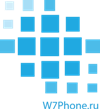
03 Окт
Хотите быть в курсе всех модификаций следующего масштабного обновления Windows 10 Mobile? Мы сразим вас наповал окончательной версией списка изменений!
Представляем вашему вниманию обзор всех модификаций, предусмотренных Fall Creators Update для Windows 10 Mobile, также известным как обновление «feature2».
На данном этапе в этом пакете обновлений большей частью заложены улучшения общего характера и исправление ошибок. Сейчас инсайдеры тестируют пять новых функций. Впрочем, это не значит, что в будущем не появится большее количество новых возможностей, поскольку представители Microsoft заявили о своих разработках «функций, ориентированных на корпоративный сегмент» для Windows 10 Mobile.
Новые возможности и изменения Windows 10 Mobile Fall Creators Update
- Сейчас можно вручную изменять ориентацию в режиме Continuum при использовании внешнего монитора. Это полезная особенность для тех, чей дисплей выводит изображение в режиме портретной ориентации. В предыдущей версии даже на установленном в портретный режим мониторе Continuum выводил на экран изображение в альбомной ориентации.
- Добавлена поддержка последних обновлений Unicode – в том числе новых закусок, действий, динозавров и даже таких персонажей жанра фэнтези, как джины, феи и зомби.
- Двухфакторная аутентификация: мы рады представить механизм сброса блокировки Windows 10 Mobile, предусматривающий двухфакторную аутентификацию. Двухфакторная разблокировка обеспечивает дополнительную защиту конфиденциальной корпоративной информации посредством применения политики управления мобильными устройствами (MDM). Чтобы снять активированную двухфакторную блокировку, пользователь телефона должен ввести цифровой ПИН-код и фактор, определяемый предприятием.
- Улучшения AppLocker: некоторые пользователи предоставили возможность обратной связи относительно предупреждающих подсказок для программ, заблокированных в соответствии с корпоративной политикой. Улучшены средства представления информации для пользователя, а также обновлены сценарии MDM SyncML, связанные с этими политиками.
- Улучшения VPN:в современной корпоративной рабочей среде нормой стал безопасный доступ к корпоративным данным через VPN. Мы предлагаем ряд улучшений и функций, повышающих надежность VPN для Windows 10 Mobile. Среди основных обновлений возможностей VPN следующие:
-
- Множество улучшений надежности подключения VPN в Windows 10 Mobile.
- Улучшения спящего режима и подключения к сети IKEv2.
- VPN выполняет все актуальные перед переходом в спящий режим действия и прерывает соединение.
- Автоматическое восстановление соединения после выхода из спящего режима.
- Усиленное туннелирование для универсальной платформы Windows.
- Улучшения прокси для профиля VPN универсальной платформы Windows.
- Возможность использования MMS при подключенном VPN.
Новые исправления и улучшения
- Появилась новая страница о неприкосновенности личной информации, относящаяся к запуску Windows 10 Mobile при первом включении компьютера и позволяющая быстро и эффективно внести общие изменения в степень защиты личной информации во время настройки устройства. (Это изменение было бэкпортировано в Creators Update.)
- Исправлена ошибка, из-за которой в Microsoft Edge иногда не отображалась клавиатура при выборе поля для ввода текста.
- Исправлена ошибка, из-за которой Continuum прекращал работу вследствие закрытия чехла HP Elite X3.
- Исправлена ошибка, из-за которой Continuum зависал или работал некорректно после отключения на таких устройствах, как Lumia 950.
- Исправлена ошибка, из-за которой после открытия новых окон Microsoft Edge наблюдалось некорректное состояние Microsoft Edge, выход за пределы экрана и зависание процесса JIT.
- Исправлена ошибка, из-за которой после отключения док-станции Continuum экран устройства не загорался при условии беспроблемного включения блокировки по времени.
- Исправлена ошибка резервного копирования и восстановления, на которую жаловались пользователи с медленным подключением к сети.
- Исправлена ошибка степени надежности Microsoft Edge.
- Исправлена ошибка, из-за которой некоторые инсайдеры на странице настроек Bluetooth не могли открыть страницу подключения средств представления информации для пользователя и/или получить доступ к параметру Add Bluetooth or other devices («Добавить Bluetooth или другие устройства»).
- Исправлена ошибка, из-за которой процесс выключения телефона неожиданно увеличивался секунд на 20, вследствие зависания при попытке выключения вскоре после переключения сети.
- Исправлена ошибка приложения Glance screen, из-за которой не отображалось время.
- Решена проблема с правом доступа. Таким образом, при синхронизации устройства со службой в текстовых сообщениях должны отображаться резервные копии.
- Исправлена ошибка, из-за которой открытие страницы настроек элемента питания (Battery Settings) приводило к безответному состоянию и зависанию устройства.
- Решена общая проблема, из-за которой определенные фоновые задачи завершались некорректно в результате состязания за обладание ресурсами. Эта проблема влияла на качество воспроизведения музыки и видео.
- При нехватке памяти запуск дополнительной программы вынуждал ОС выдавать соответствующую ошибку и неожиданно перезапускать устройство для восстановления рабочего режима. Данное исправление определяет подобные состояния и блокирует запуск программ до необходимой степени очищения памяти.
- Решена проблема Microsoft Edge, не позволявшая телефону переходить в режим ожидания с подключением и приводящая к саморазряду батареи.
- Исправлена ошибка, из-за которой активирование службы автоисправления слов приводило к системному сбою.
- Исправлены 2 ошибки, из-за которых экран устройства не включался при отключении док-станции Continuum после беспроблемной блокировки по превышению лимита времени, при этом требовалась перезагрузка устройства для восстановления рабочего режима.
- Решена проблема страницы настроек уведомлений, приводящая к безответному отображению пользовательского интерфейса.
- Решена проблема настроек корпоративного управления мобильными устройствами (MDM), из-за которой могли скрываться все страницы, кроме страницы Work Access (рабочий доступ).
- Решена проблема, из-за которой на некоторых телефонах звук звонка не передавался динамиком после отключения гарнитуры.
- Улучшения энергопотребления и производительности программ (например, Fitbit) при коммутировании, подключении, синхронизации и выдаче уведомлений.
- Решена проблема, из-за которой уведомления не дублировались на пользовательском ПК, а междевайсовые настройки Cortana не сохранялись.
- Сейчас правильно отображается 2017 г. как дата установления авторского права в Settings > System > About (Параметры > Система > О).
- Решена проблема, из-за которой служба WhatsApp не запускалась после обновления до последней компоновки Mobile.
- Решена проблема использования функциональной японской раскладки клавиатуры Japanese 12 Key, когда нажатием «стрелки вправо» пробел не вставлялся.
- Решена проблема локализации болгарской раскладки клавиатуры для док-станции в виде ноутбука HP Lap Dock в Continuum.
- Улучшения надежности уведомлений в условиях построения пары с устройством Bluetooth для программ, например, Fitbit.
- Улучшенные средства представления информации для пользователя на странице настроек времени и языка для загрузки языка клавиатуры и речевых сигналов. Ранее отображался статус Downloading («Загрузка») для речевых сигналов и Installing («Установка») для клавиатуры. Пока пользователь не выбирал касанием язык или не переходил на страницу настроек обновлений и безопасности Update & Security settings, ничто не указывало на необходимость перезапуска для завершения установки. Сейчас, если обновление активирует состояние ожидания перезагрузки, под языком отображается фраза Restart Required («Необходим перезапуск»).
- Решены некоторые проблемы с управлением корпоративными устройствами.
- Решена проблема, из-за которой уведомления и междевайсовые настройки Cortana на устройстве пользователя не дублировались на ПК.
- Решена проблема, из-за которой при прохождении пути Settings > Network & wireless > VPN (Настройки > Сеть и беспроводные устройства > VPN) в настройках VPN отображался только первый профиль VPN.
- Решена проблема, из-за которой часовой пояс встречи отображался некорректно в китайской или японской версии.
- Основываясь на отзыве инсайдера, разработчики данного выпуска заменили Phone Update («Обновление телефона») термином Windows Update («Обновление Windows») в Settings > Update & security ((Настройки > Обновления и безопасность).
- Решена проблема, из-за которой в некоторых приложениях не удавалось оформить подписку на уведомления о получении SMS.
- Решена проблема инсайдеров Windows, из-за которой некоторые двоичные коды не срабатывали при переключении между инсайдерскими ознакомительными версиями и официально выпущенными конфигурациями.
- Решена проблема с аудио, когда при использовании наушников приложение Cortana зачитывало пользователю входящее SMS-сообщение.
- Решена проблема с уведомлениями (SMS, Календарь) во всех трекерах Fitbit.
- Решена проблема, из-за которой во время использования приложения Photos («Фото») приходили сообщения о системных сбоях.
- Решена проблема развертывания, состоящая в том, что в случае использования администратором ActiveSyncCSP при инициализации учетной записи электронной почты на устройстве под управлением Windows 10 Creators Update без ввода действительного пароля и получения ограниченного количества повторных отказов в доступе от сервера электронной почты сервер блокирует электронный адрес.
- Повышена работоспособность аккумулятора вследствие исправления ошибки сценария, при котором в режиме захвата и предварительного просмотра во время работы с приложением Camera («Камера») потреблялось на 30% больше энергии.
- Согласно отзывам некоторых инсайдеров, воспроизведение видео на телефоне происходило с проскакиванием черных кадров и/или подвисанием в ландшафтном режиме. Корпорация Microsoft решила эту проблему.
- Улучшение качества соединения Bluetooth с портативными устройствами Garmin.
- Общие усовершенствования надежности телефона, внедренные посредством устранения основных причин выхода компьютера из строя.
- Решена проблема, из-за которой профиль VPN был всегда включен.
- Решена проблема с уведомлениями, касающаяся службы поддержки Bluetooth Support Service и сервисов фоновой обработки для фитнес-браслетов.
- Решены проблемы с установлением соответствия идентификатора вызывающего абонента в японской и датской версиях.
- Решена проблема, из-за которой при загрузке объемных приложений приходило сообщение о нехватке места на диске, когда это не соответствовало действительности.
- Решена проблема, из-за которой установка программ (особенно игр) из Windows Store иногда не выполнялась и приходило сообщение: «Error, see details» («Ошибка, см. подробности»).
- Решена проблема, из-за которой устройство невозможно было разблокировать после удаления/отключения приложения Windows Hello.
- Решена проблема, из-за которой приложение Cortana не предоставляло сведений о регионе, последовательно выдавая сообщения: «Your region is set to» («Ваш регион:») и «Is that right?» («Правильно?»).
- Решена проблема с локализацией турецкой версии, состоящая в том, что строка «We need to fix your Microsoft account before you can use shared experiences…» («Чтобы совместно использовать приложения, необходимо решить проблему с учетной записью Microsoft…») отображалась на английском языке.
- Улучшения приложения Field Medic Store: решена проблема со сбором данных о сбоях Watson, активирована проверка орфографии при редактировании отчета и обновлены профили включения и выключения PowerOn/PowerOff (добавлены сведения о батарее).
- Решена проблема, из-за которой экран иногда становился черным после запуска приложения Camera («Камера») или выполнения в нем переворота.
- Решена проблема с HP Elite X3, выдающем сообщение об отсутствии карты SD, когда это не соответствует действительности.
- Решена проблема с Continuum, из-за которой после отключения подсоединенного монитора иногда жидкокристаллический экран не выключался, и аккумулятор мобильного телефона мог сесть.
- Решена проблема с драйвером NFC входящих сообщений Windows, из-за которой время от времени сообщались неправильные данные о типах карт.
- Улучшена функция возобновления-после-приостановки в Cortana, чтобы возможности приложения были распознаны перед началом взаимодействия пользователя и программы.
- Решена проблема с функционированием кнопки поиска оборудования в странах, в которых не поддерживается Cortana. В таких случаях OEM предоставляет программу поиска или URI-идентификатор.
- Решена проблема, из-за которой в результате попытки обновить сохраненные на SD-карте приложения из Windows Store приходило сообщение об ошибке 8007000B. Установленные на SD-карту программы должны обновляться без проблем.
- Решена проблема, из-за которой не отображалась пиктограмма обновления Windows Update, новых уведомлений или страницы настроек при прохождении пути Settings > System > Notifications & actions (Настройки > Система > Уведомления и действия).
- Решена проблема, из-за которой служба MTP иногда давала сбой в случае отключения телефона во время передачи файла.
- Решена проблема цикла с временными задержками, который иногда запускался при удалении профиля VPN.
- Решена проблема, из-за которой программы, запускающие средство сетевой защиты (например, Microsoft Edge), могут быть заблокированы, а приложение зависает, требуя перезагрузки телефона.
- Решена проблема обработчика маршрутизации, используемого такими приложениями, как Maps («Карты»), состоящая в том, что первоначальным направлением был всегда избран север, что могло добавить лишние участки маршрута.
- Решена проблема, из-за которой использующие GPS программы Silverlight не запускались либо выдавали сбой.
- Решена проблема, из-за которой нестандартное приложение обмена сообщениями (например, Skype) выдавало сбой с ошибкой Access Denied («В доступе отказано») при изменении настроек загрузки сообщений.
- Решена проблема, из-за которой новое диалоговое окно соглашения о конфиденциальности блокировало загрузку приложений, использующих сенсоры обнаружения активности и педометра.
- Решена проблема, из-за которой включение/выключение защиты от сброса настроек могло привести к перезагрузке телефона.
- Решена проблема, из-за которой система навигации приложения Maps («Карты») могла начать прокладывать маршрут, а после изменения направления могла представить список возможных маршрутов вместо того, чтобы подстроиться к текущему маршруту.
- Улучшено наведение по карте (в большей степени это относится к маршрутам, предусматривающим переправу на плавучих средствах).
- Решена проблема, из-за которой программа, использующая обработчик маршрутизации, например, Maps («Карты»), после составления маршрута активирует блокировку по времени, если будет пребывать в состоянии ожидания более 30 секунд.
- Решена проблема, из-за которой плитки на экране запуска время от времени были пустыми.
- Решена проблема, из-за которой профиль VPN, созданный при помощи VPN Management API, всегда был профилем коммутируемого доступа.
- Решена проблема, из-за которой политика MDM контролировала Build Flighting от Mobile Enterprise.
- Решена пара проблем с навигацией, из-за которой возникали ошибки при переключении с одной магистрали на другую (иногда знаки с оригинального шоссе копировались в целевое) и при переключении с магистрали на обычную дорогу (неправильное указание «выехать на магистраль»).
- Решена редко встречающаяся проблема, из-за которой история вызовов пользователя отображалась с повреждениями после обновления.
- Номер версии продукта обновлен до 1709, как и ПК.
- Решена проблема, из-за которой при выключении/включении экрана необходимость в процессорных ресурсах могла вызвать сбои в некоторых программах. Примером необходимости в процессорных ресурсах является фоновая обработка фото. В процессе фотосессии вы могли наблюдать сбои приложения Camera («Камера»).
- Решена проблема приложения обмена сообщениями, из-за которой некорректно отображался текст цепочки сообщений. Благодаря инсайдерам эта проблема была быстро определена.
На данном этапе всего тестирование проходят 80 исправлений и пять улучшений/функций компоновок feature2.
Популярные Windows Phone тэги
Windows Phone
W7Phone.ru 2017 Все права зарегистрированы, забронированы, заминированы. Копирование опасно для жизни.
Содержание
- 1 Установка новой ОС на смартфон с помощью персонального компьютера
- 2 Установка новой ОС на смартфон мобильного устройства с помощью доступа к Wi-Fi сети
- 2.1 Помощник по обновлению
- 2.2 Windows Insider
- 3 Видео по теме
Установка новой версии ОС на собственный мобильный смартфон до актуального релиза — лучшее решение. С помощью установки новых версий ОС сотовые телефоны становятся более оптимизированными и лучше функционируют при взаимодействии с пользователем. Практически каждый пользователь операционной системы Windows задавался вопросом, как обновить свой гаджет до Windows 10.
Прежде чем производить установку на Windows phone Windows 10 версии, нужно убедиться в наличии 1,5 ГБ свободного места в пространстве внутренней памяти. Если свободного места недостаточно, то стоит удалить некоторые программные приложения и файлы. В случае, если свободной памяти все равно недостаточно, то стоит скинуть собственный гаджет до заводских настроек.
Для того чтобы узнать сколько свободного места осталось на внутренней памяти смартфона, нужно зайти в Настройки смартфона и перейти в раздел Контроля памяти. Перед пользователем отобразится значение объема свободной памяти и список различных данных, которые занимают место на смартфоне.
Перед установкой Windows 10 Mobile на смартфон обязательно:
- Сделайте резервную копию всех данных с телефона: фото, видео, контактов, различных других записей.
- Полностью зарядите смартфон.
- Предусмотрите 2 часа свободного времени.
Также логично, что на телефон должна быть установлена ОС Виндовс более ранней версии.
Для того чтобы узнать текущую версию операционной системы, нужно зайти в Настройки мобильного смартфона и выбрать раздел Сведения об устройстве, в котором стоит выбрать подраздел Сведения.
Для того чтобы проверить возможность установки новой версии ОС сотового телефона до Виндовс 10, необходимо зайти в Настройки смартфона и перейти в раздел Обновление и безопасность, далее нужно выбрать подраздел Обновление телефона. При переходе пользователь увидит список доступных версий для его мобильного устройства.
На сегодняшний день способы установки новых версий на мобильные смартфоны различаются на 2 категории:
- Установка новой ОС на смартфон через персональный компьютер.
- Прямая установка новой ОС на смартфон через Wi-Fi или GPRS сеть.
Перед тем как обновить свой мобильный смартфон до Windows 10 Mobile, стоит убедиться в совместимости сотового устройства с этой ОС. Если вашей модели нет в списках, то вскоре она может появиться, потому что Microsoft пытается сделать 10 версию ОС Windows доступной для каждого смартфона.
Вот актуальный на март 2017 года список поддерживаемых моделей:
Если вашего смартфона нет в этом списке, то попробуйте посмотреть на официальном сайте.
Итак, мы переходим непосредственно к ответу на вопрос, как обновить телефон до Windows 10.
Установка новой ОС на смартфон с помощью персонального компьютера
Необходимо для начала установить на персональный компьютер программу Windows Device Recovery Tool. При открытии программы необходимо подсоединить к компьютеру сотовый телефон с помощью USB-кабеля.
Сразу после этого программа будет показывать все сотовые телефоны, подсоединенные к компьютеру. При выборе смартфона перед пользователем высветится список всех доступных установок. Также возможно обновить смартфон, если новая версия ОС дает сбои либо перестала работать.
Но не все пользователи имеют доступ к персональному компьютеру. Многие хотели бы обновить свое мобильное устройство через интернет-соединение Wi-Fi или GPRS. Во втором способе сказано, как обновить смартфон до Windows 10 без использования персонального компьютера.
Установка новой ОС на смартфон мобильного устройства с помощью доступа к Wi-Fi сети
Для этого требуется наличие Wi-Fi или GPRS сети.
Помощник по обновлению
В магазине Windows Store имеется специальная утилита, которая помогает пользователям устанавливать новые версии ОС на свои мобильные устройства, называется она — Upgrade Advisor или Помощник по обновлению (скачать приложение). Программное приложение показывает совместимость мобильного устройства с данной операционной системой, а также осуществляет помощь в освобождении свободного пространства на смартфоне. Если для загрузки новой операционной системы не хватает места, то программное приложение предложит удалить различные файлы для освобождения свободного места на устройстве.
При запуске программного приложения пользователю будет представлен запрос на установку новой версии ОС. Необходимо принять запрос, и тогда телефон перезапустится.
Стоит следовать подробным инструкция, отображающимся на экране мобильного телефона. Не стоит переживать, во время обновления операционной системы телефон может неоднократно перезагружаться. По времени установка новой версии операционной системы занимает менее 30 минут, но большие обновления на некоторых телефонах могут занимать до двух часов. Во время установки телефон будет недоступен для использования. После проведения инсталляции на смартфон пользователь сразу же попадет на Рабочий стол устройства и сможет полноценно использовать телефон в своих целях.
Процесс загрузки установщика Windows 10 Mobile можно отслеживать в меню Настройки → Обновление телефона:
Там же возможно осуществить установку новой версии ОС в специально отведенное время. Для этого нужно зайти в этот раздел, и в Предпочитаемом времени установки задать параметры определенного времени, когда должна начаться установка ОС Windows 10 Mobile. Такая возможность недоступна на некоторых телефонах.
Windows Insider
Также имеется уникальный способ обновления операционной системы на всех устройствах Lumia. Для его использования потребуется деинсталлировать Prewiew for Developers, поскольку без этого установка новой версии может быть безуспешна. Итак, для использования этого метода нужно:
- Установить на мобильное устройство утилиту Windows Insider и зарегистрироваться в ней. Данная программа позволяет получить оценочный вариант Windows до момента выхода официального релиза.
- Запустить программу и выбрать пункт Get preview builds, выбрать предлагаемое действие и принять запрос на соглашение.
- Далее выбрать пункт Insider Fast. Далее подтверждаем установку. После этого телефон перезагрузится.
- Необходимо зайти в Настройки → Обновление телефона мобильного устройства, дождаться загрузки обновлений и запустить установку.
Перед использованием любых методов необходимо убедиться в том, что ваше устройство заряжено. Это нужно для того, чтобы процесс установки был успешно завершен, не прерываясь из-за нехватки заряда аккумуляторной батареи. Аккумулятор должен быть заряжен более, чем на половину.
После обновления Windows стоит убедиться, что все приложения имеют последнюю версию. Возможно, некоторые функции телефона будут не активированы, поскольку потребуется обновить некоторые приложения.
Также могут сброситься некоторые пароли, и вам придется ввести их заново.
В настройках есть пункт автоматической загрузки обновления при доступной точке Wi-Fi, но если он не стоит, то всегда можно произвести обновление вручную. Для того чтобы включить автоматическое обновление программных приложений, нужно зайти в Настройки меню магазина Windows и выбрать раздел Обновления приложений, в котором будет пункт обновления программных приложений при наличии доступа к точке Wi-Fi. Требуется поставить галочку на этом пункте, и тогда смартфон будет сам сразу же обновлять программные приложения.
Для этого необходимо зайти в Меню магазина Windows и выбрать раздел загрузок и обновлений. После запустить процесс проверки обновлений на данном устройстве и по окончанию процесса необходимо выбрать обновление всех приложений.
Не стоит обращаться в салоны сотовой связи для обновления программного обеспечения вашего телефона. Всегда можно научиться это делать самому. Каждый человек должен уметь обращаться со своими устройствами самостоятельно, производить обновления, установку программных приложений. Зачем платить деньги за то, что можно научиться делать самостоятельно.